Введение
Сегодня авторы могут использовать множество абстракций для создания своих веб-приложений. Вместо прямого взаимодействия с API-интерфейсами нижнего уровня, которые предоставляет веб-платформа, многие авторы используют платформы, инструменты создания и компиляторы для написания своих приложений с точки зрения более высокого уровня.
Например, компоненты, созданные на основе платформы Angular, создаются на TypeScript с использованием шаблонов HTML. Под капотом Angular CLI и веб-пакет компилируют все в JavaScript и в так называемый пакет , который затем отправляется в браузер.
При отладке или профилировании веб-приложений в DevTools вы в настоящее время можете видеть и отлаживать эту скомпилированную версию вашего кода, а не код, который вы на самом деле написали. Однако вы, как автор, этого не хотите:
- Вы не хотите отлаживать минифицированный код JavaScript, вы хотите отлаживать исходный код JavaScript.
- При использовании TypeScript вам не нужно отлаживать JavaScript, а нужно отлаживать исходный код TypeScript.
- Когда вы используете шаблоны, такие как Angular, Lit или JSX, вам не всегда нужно отлаживать полученный DOM. Возможно, вам захочется отладить сами компоненты.
В целом, вы, скорее всего, захотите отладить свой собственный код по мере его написания .
Хотя исходные карты уже в некоторой степени закрывают этот пробел, Chrome DevTools и экосистема могут сделать в этой области больше.
Давайте посмотрим!
Авторский и развернутый код
В настоящее время при навигации по дереву файлов на панели «Источники» вы можете увидеть содержимое скомпилированного (и часто минимизированного) пакета . Это реальные файлы, которые браузер загружает и запускает. DevTools называет это развернутым кодом .
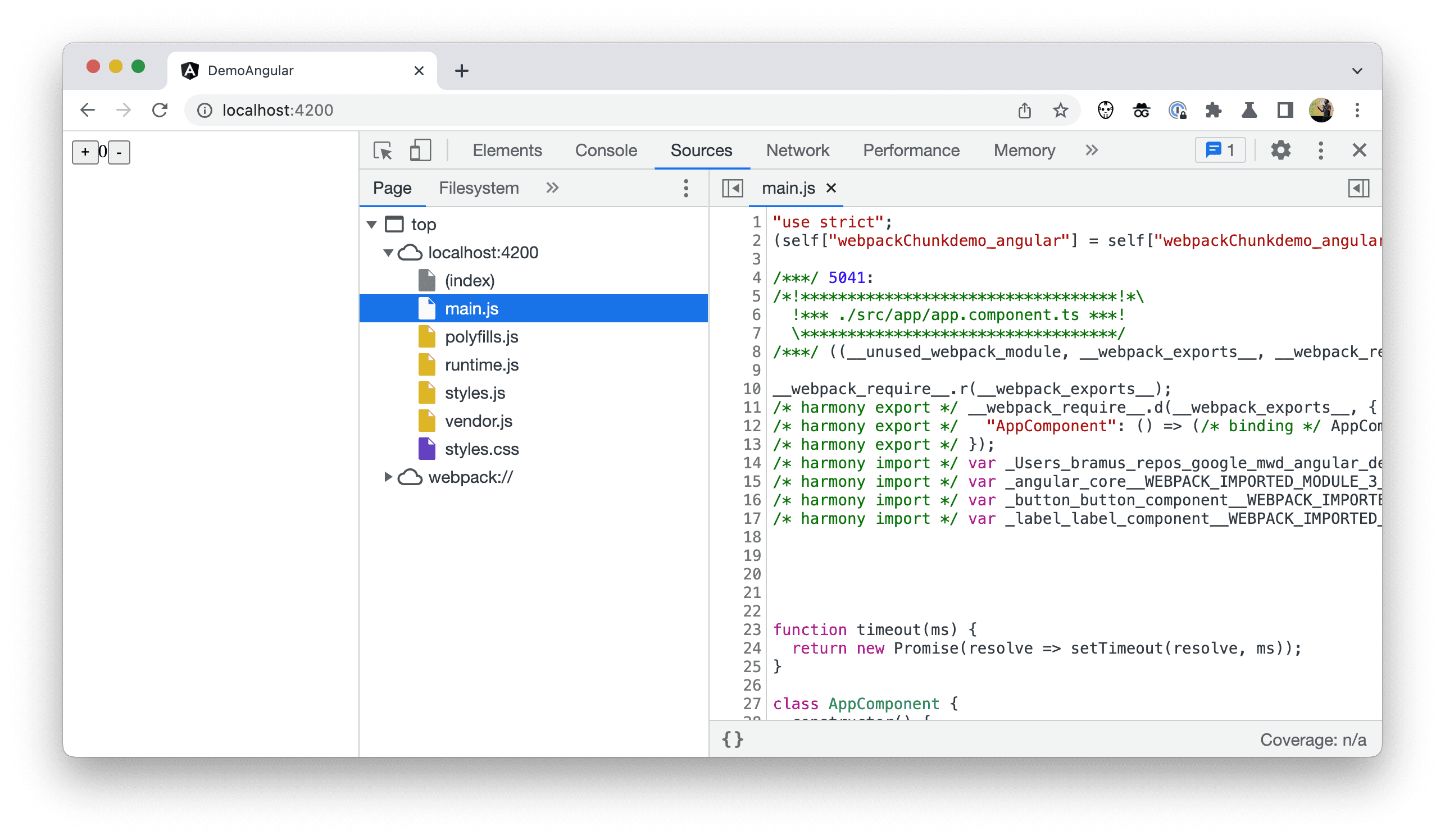
Это не очень удобно и часто трудно понять. Как автор, вы хотите видеть и отлаживать написанный вами код, а не развернутый код .
Чтобы компенсировать это, теперь вы можете вместо этого отображать в дереве авторский код . Это делает дерево более похожим на исходные файлы, которые вы видите в своей IDE, и эти файлы теперь отделены от развернутого кода .
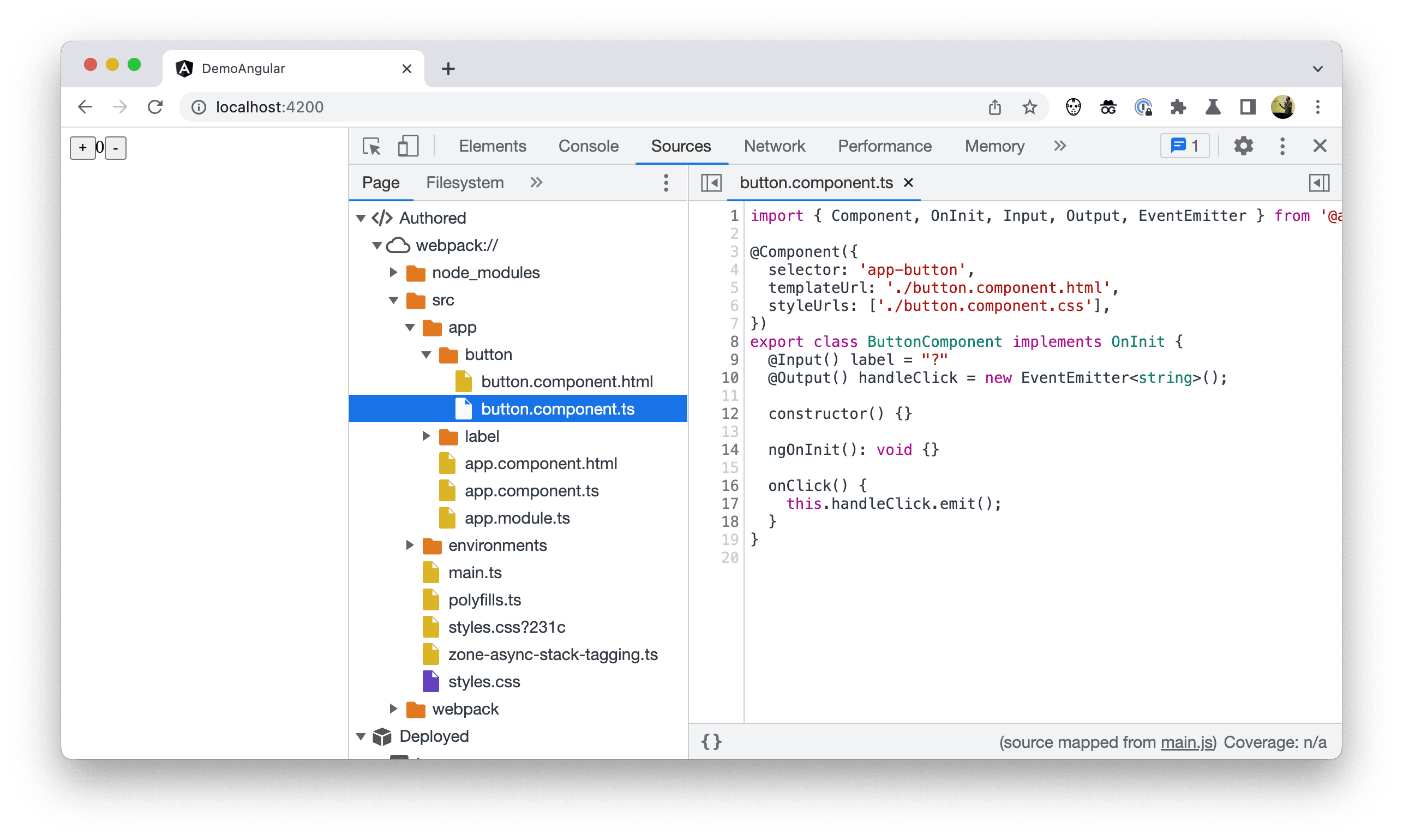
Чтобы включить эту опцию в Chrome DevTools, перейдите в «Настройки» > «Эксперименты» и установите флажок «Группировать источники в авторские и развернутые деревья» .

«Только мой код»
При использовании зависимостей или построении поверх фреймворка сторонние файлы могут вам помешать. Большую часть времени вы хотите видеть только свой код, а не код какой-то сторонней библиотеки, спрятанной в папке node_modules .
Чтобы компенсировать это, в DevTools по умолчанию включена дополнительная настройка: автоматически добавлять известные сторонние скрипты в список игнорирования . Вы можете найти его в DevTools > Настройки > Список игнорирования .
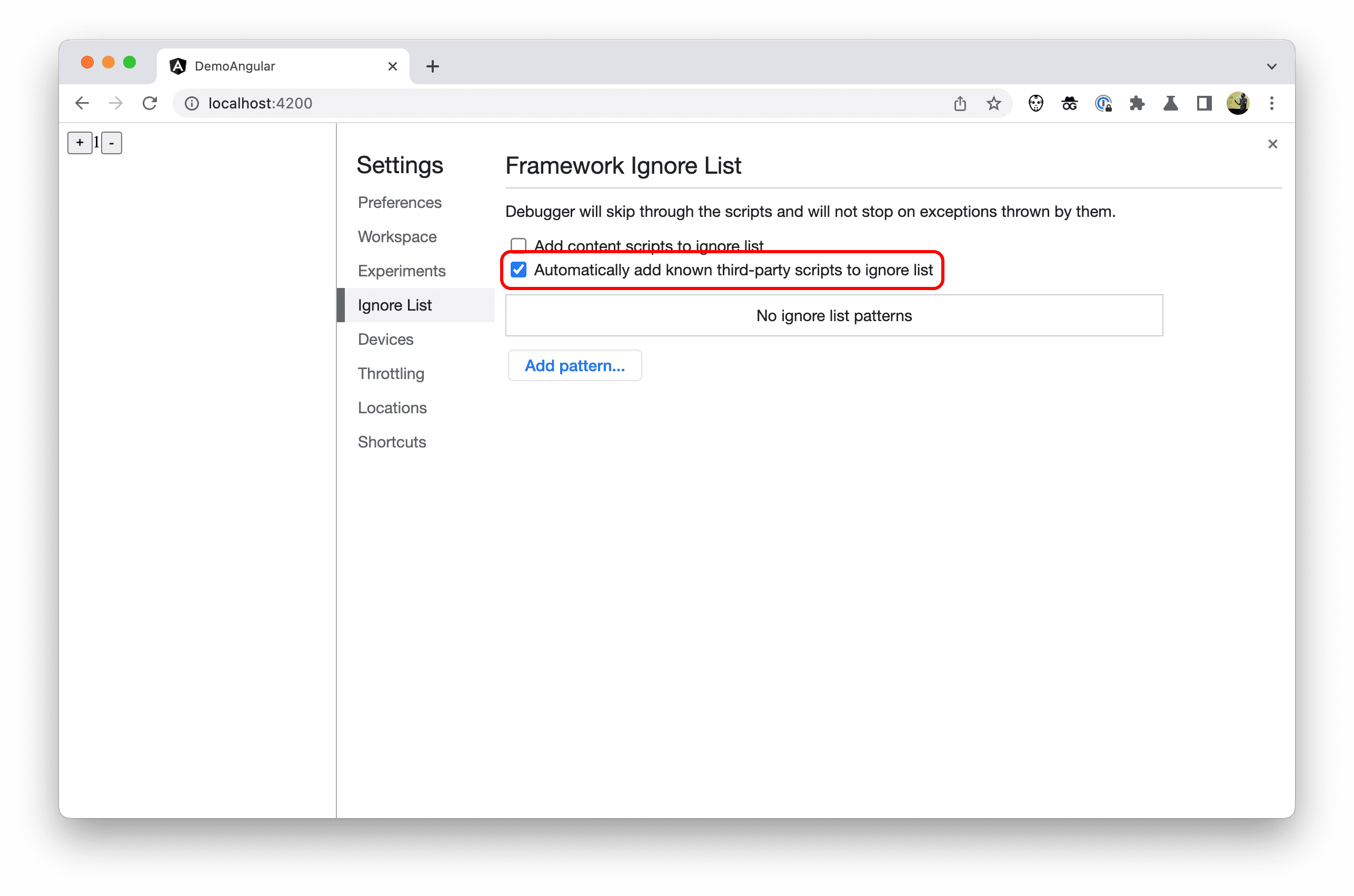
Если этот параметр включен, DevTools скрывает любой файл или папку, которые платформа или инструмент сборки пометили как игнорируемые .
Начиная с Angular v14.1.0 , содержимое папок node_modules и webpack помечено как таковое. Таким образом, эти папки, файлы внутри них и другие подобные сторонние артефакты не отображаются в различных местах DevTools.
Вам как автору не нужно ничего делать, чтобы включить это новое поведение. Реализация этого изменения зависит от структуры.
Игнорировать код, указанный в трассировках стека
Единственное место, где эти файлы из списка игнорируемых больше не отображаются, — это трассировки стека. Как автор, вы теперь можете видеть более релевантные трассировки стека .
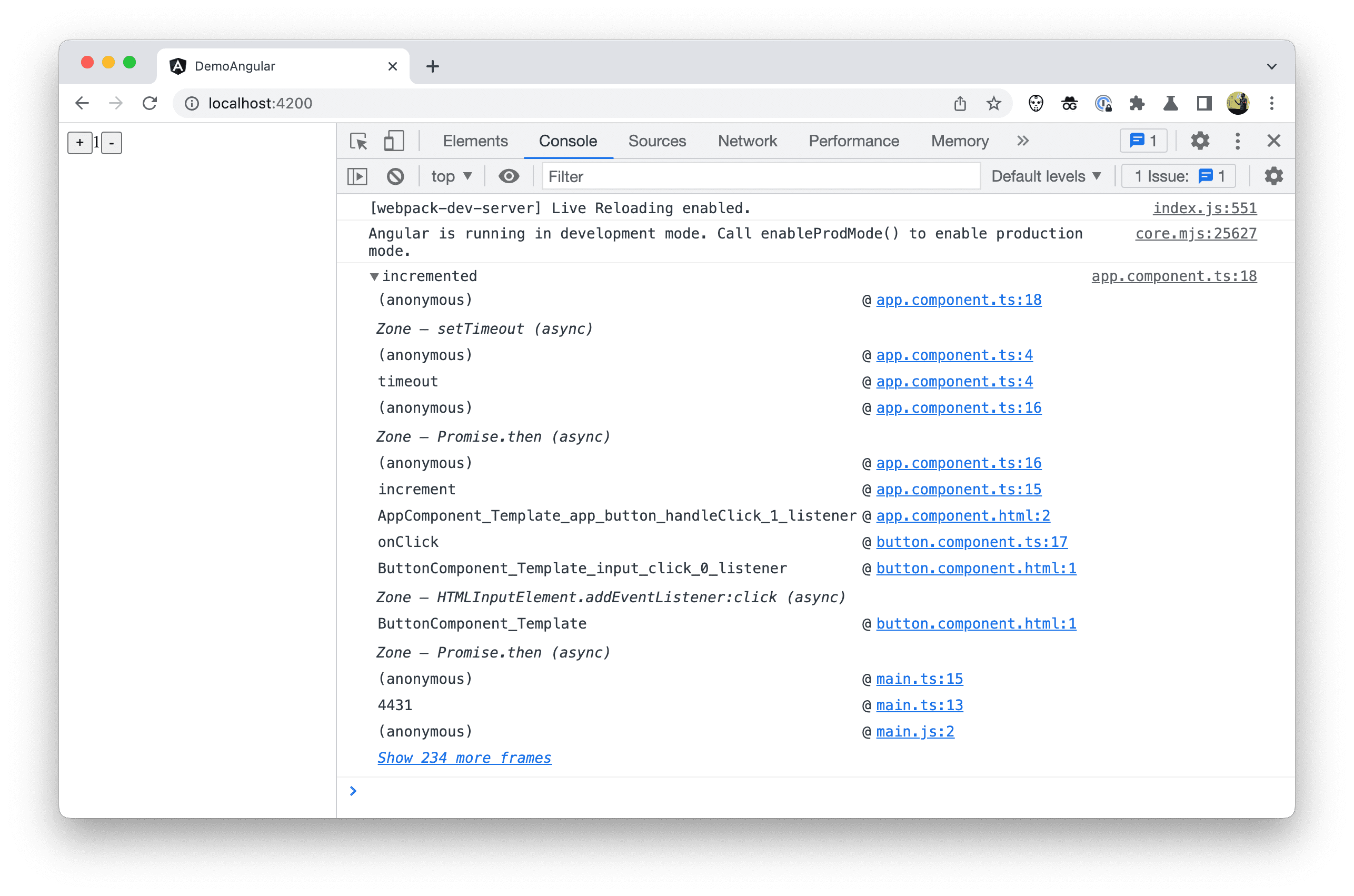
Если вы хотите просмотреть все кадры вызовов трассировки стека, вы всегда можете нажать ссылку «Показать больше кадров» .
То же самое относится и к стекам вызовов, которые вы видите во время отладки и пошагового выполнения кода . Когда платформы или сборщики сообщают DevTools о сторонних скриптах, DevTools автоматически скрывает все ненужные фреймы вызовов и пропускает любой код из списка игнорируемых во время пошаговой отладки.
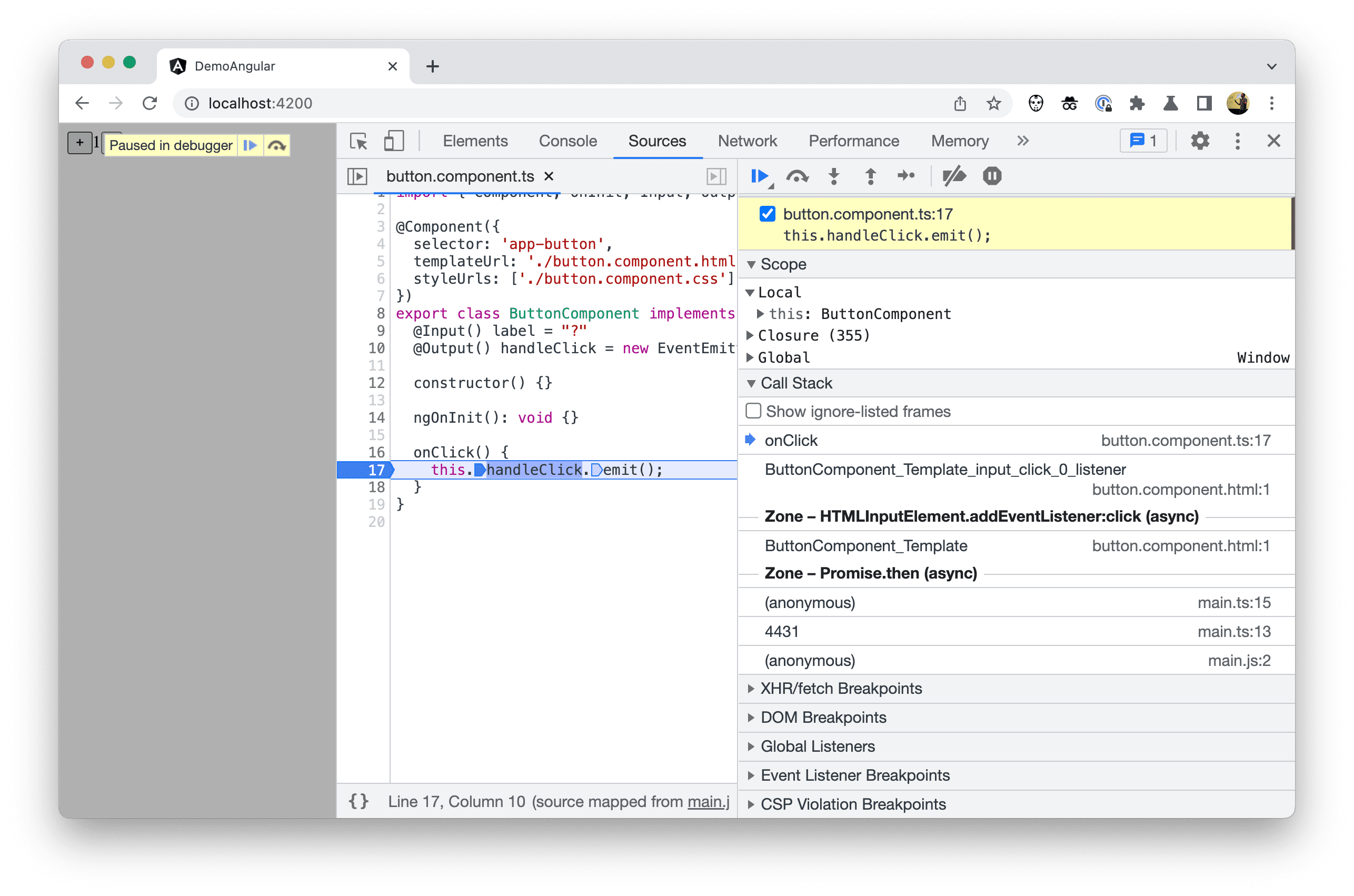
Игнорировать код, указанный в дереве файлов
Чтобы скрыть файлы и папки из списка игнорируемых из дерева файлов авторского кода на панели «Источники» , установите флажок «Скрыть код из списка игнорируемых в дереве источников» в разделе «Настройки» > «Эксперименты» в DevTools.
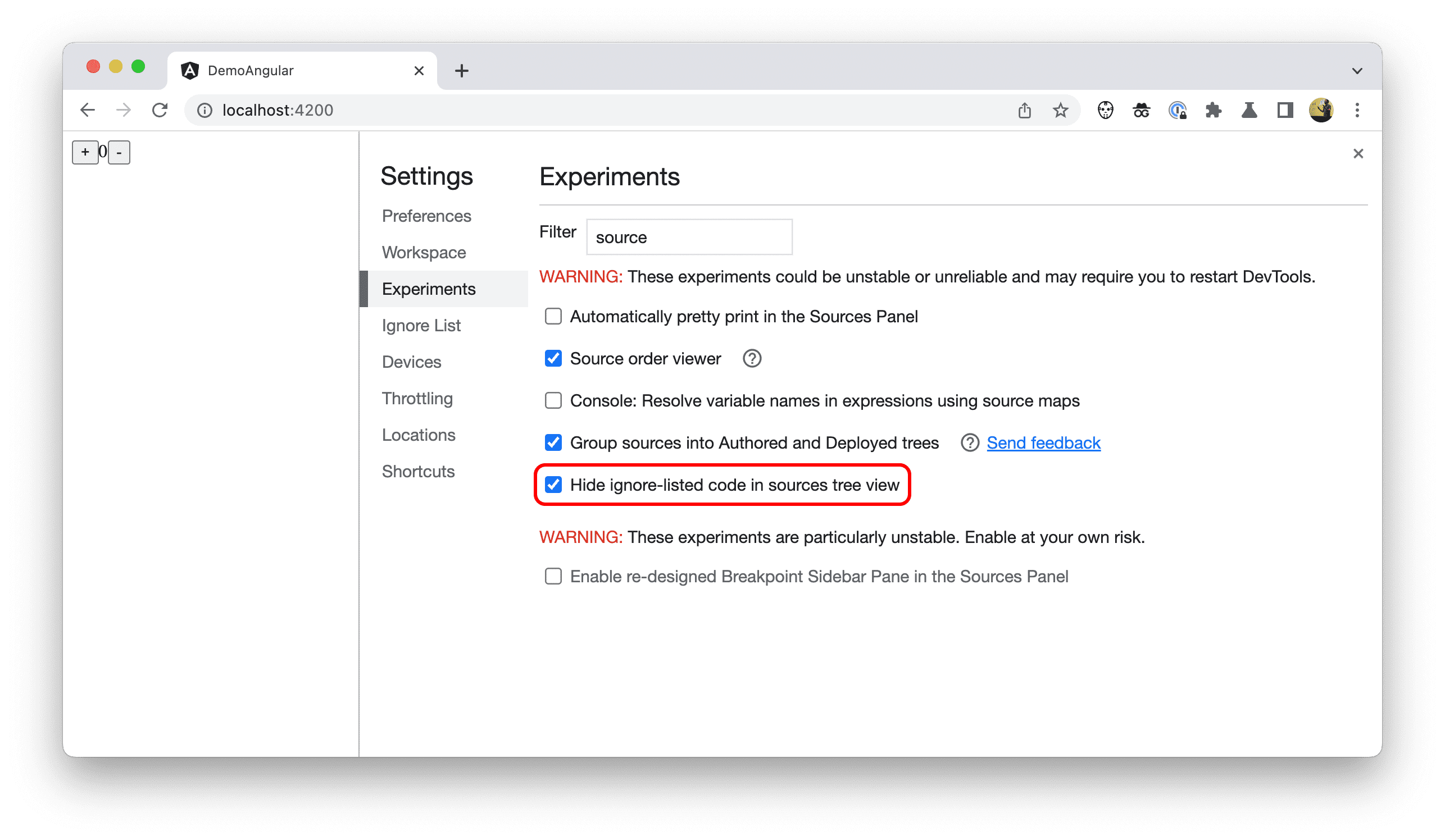
В примере проекта Angular папки node_modules и webpack теперь скрыты.
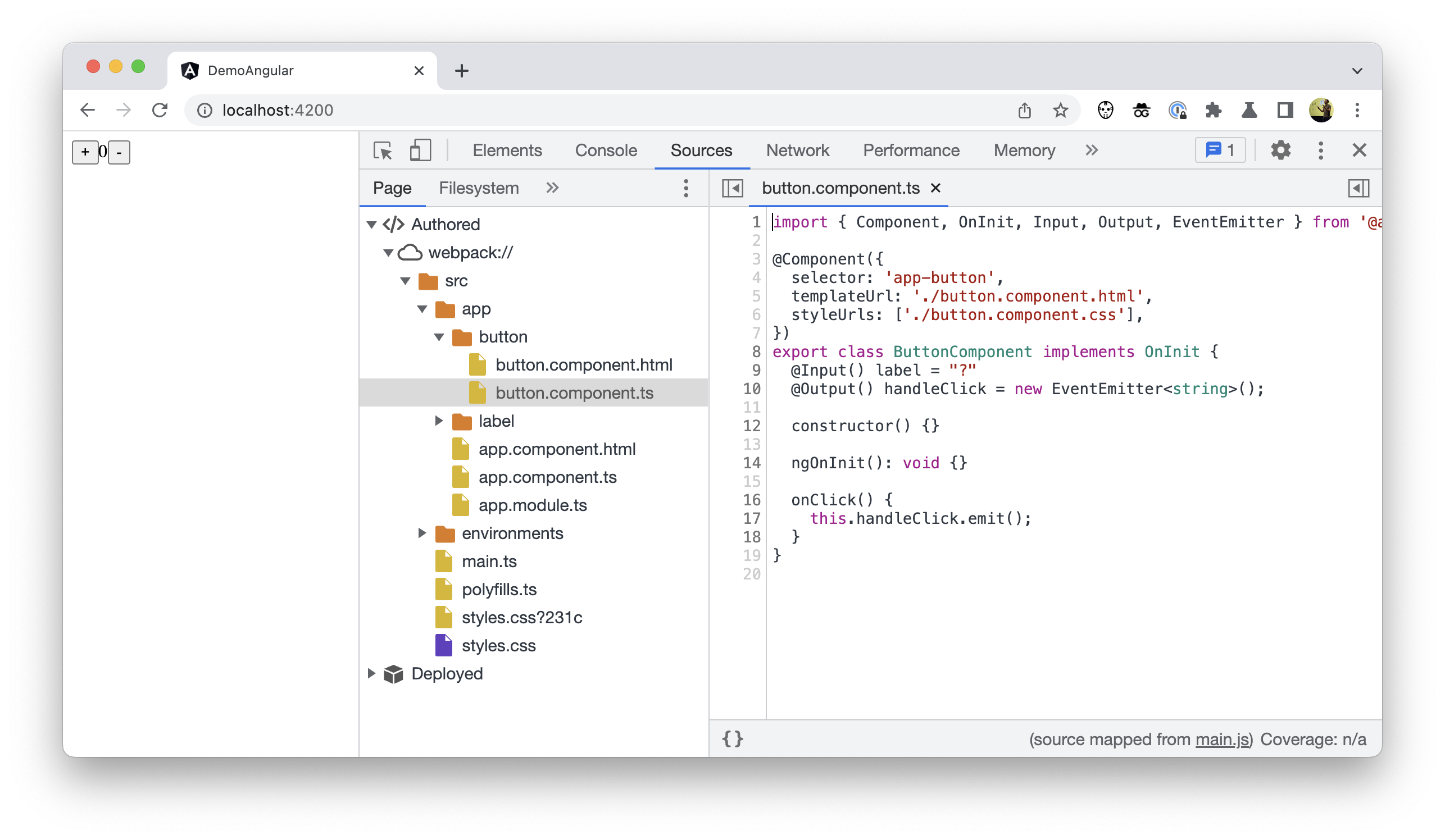
Игнорировать код, указанный в меню «Быстрое открытие»
Код из игнорируемого списка не только скрыт из дерева файлов, но также скрыт из меню «Быстрое открытие» ( Control + P (Linux/Windows) или Command + P (Mac) ).
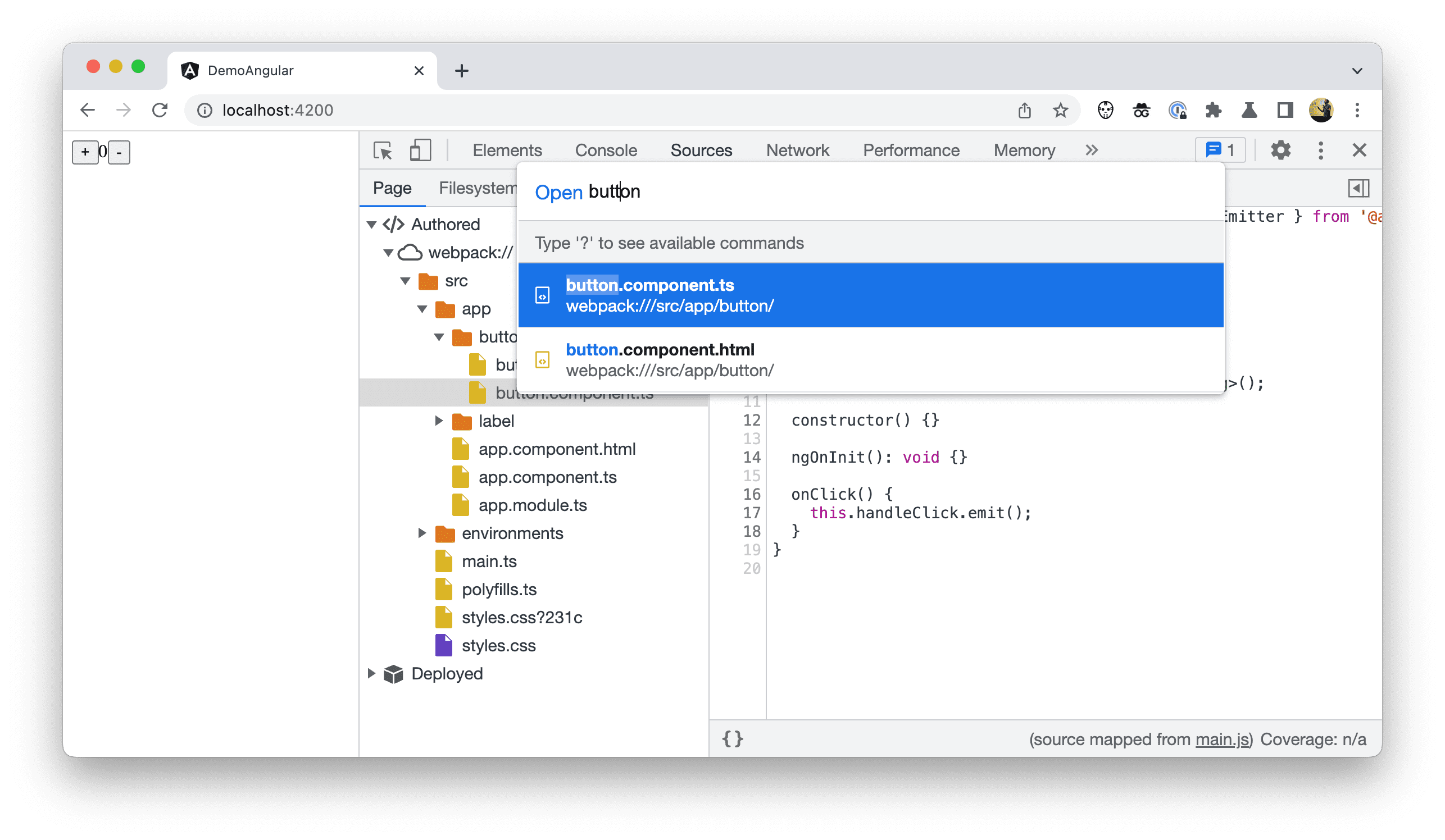
Дополнительные улучшения трассировки стека
Уже рассмотрев соответствующие трассировки стека, Chrome DevTools вводит еще больше улучшений в трассировку стека.
Связанные трассировки стека
Когда некоторые операции запланированы на асинхронное выполнение, трассировка стека в DevTools в настоящее время рассказывает лишь часть истории.
Например, вот очень простой планировщик в гипотетическом файле framework.js :
function makeScheduler() {
const tasks = [];
return {
schedule(f) {
tasks.push({ f });
},
work() {
while (tasks.length) {
const { f } = tasks.shift();
f();
}
},
};
}
const scheduler = makeScheduler();
function loop() {
scheduler.work();
requestAnimationFrame(loop);
};
loop();
… и как разработчик может использовать его в своем коде в файле example.js :
function someTask() {
console.trace("done!");
}
function businessLogic() {
scheduler.schedule(someTask);
}
businessLogic();
При добавлении точки останова внутри метода someTask или при проверке трассировки, напечатанной в консоли, вы не увидите никакого упоминания о вызове businessLogic() , который был «основной причиной» этой операции.
Вместо этого вы видите только логику планирования платформы, которая привела к выполнению задачи, и никаких навигационных цепочек в трассировке стека, которые помогут вам выяснить причинно-следственные связи между событиями, ведущими к этой задаче.
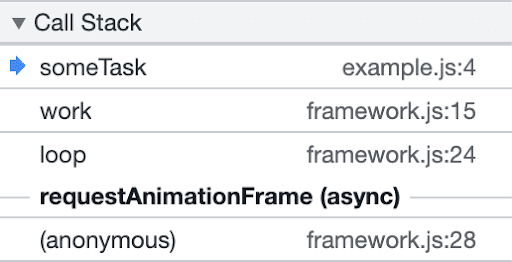
Благодаря новой функции под названием «Тегирование асинхронного стека» в конце концов можно рассказать всю историю, связав обе части асинхронного кода вместе.
API Async Stack Tagged представляет новый console метод с именем console.createTask() . Подпись API выглядит следующим образом:
interface Console {
createTask(name: string): Task;
}
interface Task {
run<T>(f: () => T): T;
}
Вызов console.createTask() возвращает экземпляр Task , который позже можно использовать для запуска содержимого задачи f .
// Task Creation
const task = console.createTask(name);
// Task Execution
task.run(f);
Задача формирует связь между контекстом, в котором она была создана, и контекстом выполняемой асинхронной функции.
Применительно к функции makeScheduler , указанной выше, код становится следующим:
function makeScheduler() {
const tasks = [];
return {
schedule(f) {
const task = console.createTask(f.name);
tasks.push({ task, f });
},
work() {
while (tasks.length) {
const { task, f } = tasks.shift();
task.run(f); // instead of f();
}
},
};
}
Благодаря этому Chrome DevTools теперь может лучше отображать трассировку стека.
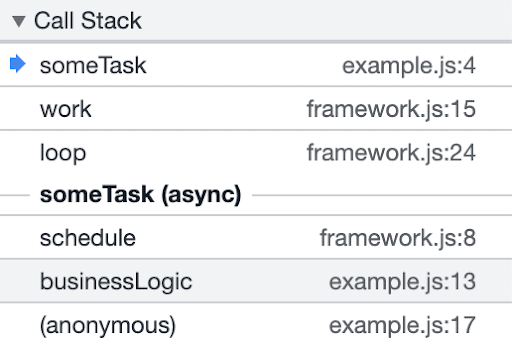
Обратите внимание, что businessLogic() теперь включен в трассировку стека! Более того, задача имеет знакомое имя someTask вместо общего requestAnimationFrame , как раньше.
Фреймы дружеского вызова
При создании проекта фреймворки часто генерируют код из всех видов языков шаблонов, например шаблонов Angular или JSX, которые превращают код, похожий на HTML, в простой JavaScript, который в конечном итоге запускается в браузере. Иногда таким типам сгенерированных функций присваиваются не очень дружелюбные имена — либо однобуквенные имена после их минимизации, либо какие-то неясные или незнакомые имена, даже если это не так.
В примере проекта примером этого является AppComponent_Template_app_button_handleClick_1_listener , который вы видите в трассировке стека.
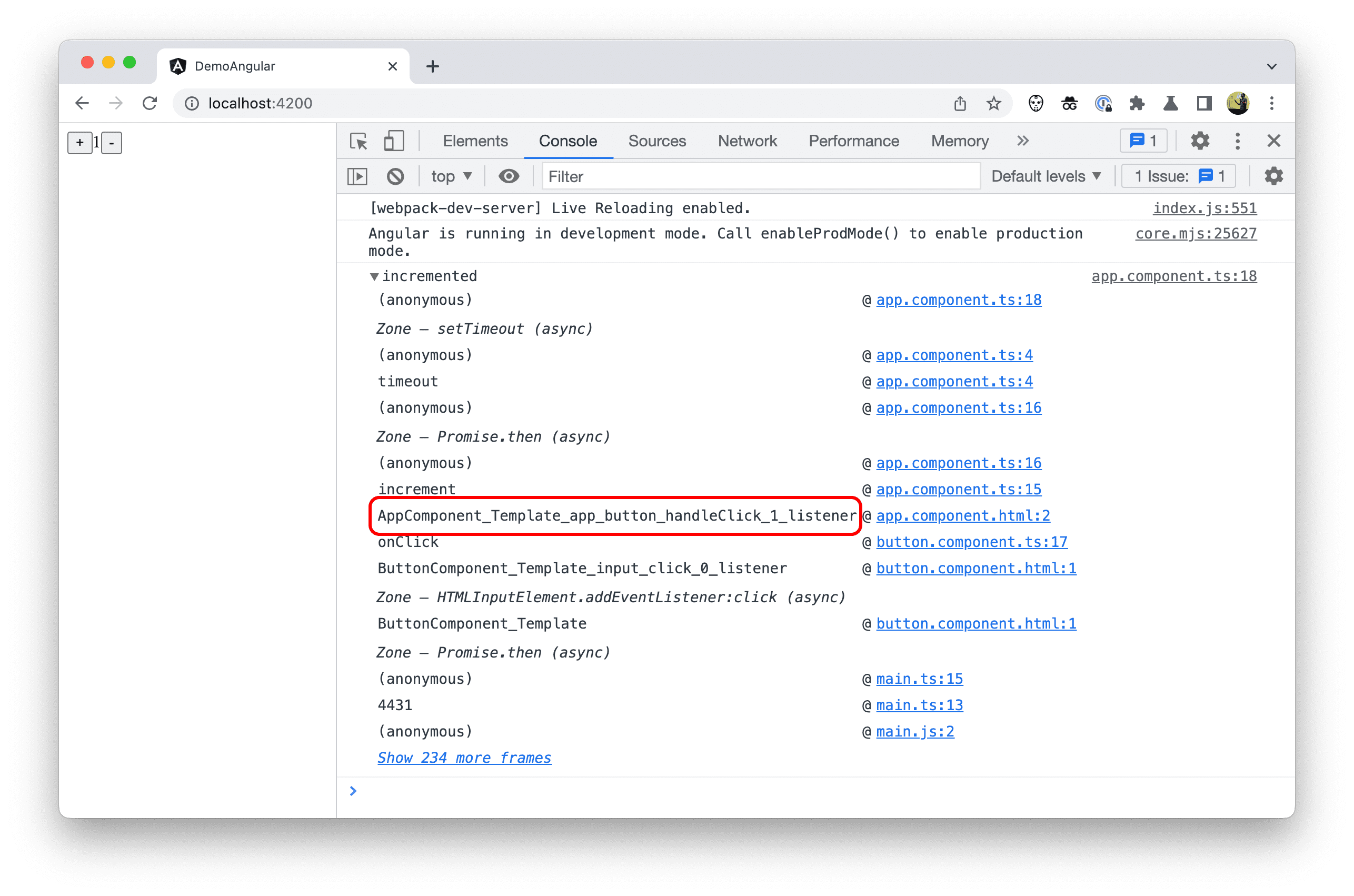
Чтобы решить эту проблему, Chrome DevTools теперь поддерживает переименование этих функций через исходные карты. Если в исходной карте есть запись имени для начала области функции, кадр вызова должен отображать это имя в трассировке стека.
Вам как автору не нужно ничего делать, чтобы включить это новое поведение. Реализация этого изменения зависит от структуры.
Заглядывая в будущее
Благодаря дополнениям, изложенным в этом посте, Chrome DevTools может предложить вам улучшенные возможности отладки. Есть и другие области, которые команда хотела бы изучить. В частности, как улучшить работу с профилированием в DevTools.
Команда Chrome DevTools призывает авторов фреймворков использовать эти новые возможности. Тематическое исследование: Улучшение угловой отладки с помощью DevTools предлагает рекомендации по тому, как это реализовать.



